В системном инструменте — Диспетчере задач Windows 11 и Windows 10, или с помощью других методов, можно установить приоритет процесса с целью увеличения производительности работающего приложения. В запущенной операционной системе Windows одновременно выполняется много различных процессов, которые необходимы для нормального функционирования компьютера.
По умолчанию, приоритеты процессов Windows для большинства программного обеспечения имеют обычный статус без предоставления преимущества для отдельных процессов. В зависимости от своего функционального предназначения, приложения потребляют некоторую часть ресурсов компьютера.
В некоторых случаях, программы запрашивают более высокий приоритет, который им необходим для выполнения своих задач. Операционная система может изменить приоритет процесса для определенного приложения, если это необходимо.
Пользователь имеет возможность самостоятельно вручную задать приоритет процессу, чтобы более правильно распределить ресурсы в данный момент времени. Например, необходимо установить высокий приоритет процесса для конкретной программы или компьютерной игры.
как направить всю мощность компьютера на игру, или программу.
Изменение приоритета процесса позволит повысить производительность приложения, потому что программа получит больше ресурсов компьютера для выполнения своих функций, по сравнению с другими процессами, выполняемыми в системе.
Изменяем приоритет процесса в Windows: что это такое
- Изменение приоритета процессов на более низкий класс может привести к сбоям и неполадкам системы.
- Установка сразу нескольких высоких приоритета процессов для одновременно выполняемых программ вызывает зависания или сбои.
- Реального времени — самый высокий уровень приоритета, выполняемый в первую очередь. Необходимо учитывать, что подобный приоритет может вызвать сбои системы из-за несвоевременного выполнения других процессов.
- Высокий — применяется для важных системных процессов, этот режим можно использовать для программ, но после его применения возможно нарушение стабильной работы системы.
- Выше среднего — небольшое повышение производительности программы или игры без вреда для системных процессов.
- Обычный — режим работы по умолчанию для большинства программ.
- Ниже среднего — уменьшение потребления ресурсов ПК приложениями, которые не следует завершать, но они не зависят от времени выполнения.
- Низкий — в этом режиме процессы выполняются только после завершения других активных задач.
- 4 — Idle class (низкий);
- 6 — Below normal class (ниже среднего);
- 8 — Normal class (обычный);
- 10 — Above normal class (выше среднего);
- 13 — High class (высокий);
- 24 — Real time class (реального времени).
Как повысить приоритет процесса в Windows — 1 способ
Системный инструмент — Диспетчер задач, помимо других функций, выполняет управление приоритетами процессов в операционной системе Windows.
Как снизить нагрузку на процессор
Установка приоритета процесса в Диспетчер задач:
- Щелкните правой кнопкой по меню «Пуск».
- В открывшемся меню выберите «Диспетчер задач».

Если на рабочем столе открылось окно Диспетчера задач с неполными сведениями, нажмите на «Подробнее».
- В окне «Диспетчер задач» откройте вкладку «Подробности».
В этой вкладке отображены все процессы, выполняемые в данный момент времени в операционной системе Windows. В ОС Windows 7 приоритет процессов задается подобным образом во вкладке «Процессы».
- Выделите нужный процесс.
- Щелкните правой кнопкой мыши.
- В контекстном меню нажмите на пункт «Задать приоритет».
- В открывшемся подменю укажите подходящий приоритет для данного процесса.

- В окне с предупреждением вам напоминают, что изменение приоритета некоторых процессов может нарушить стабильность работы системы.
- Если вы уверены в своем выборе нажмите на кнопку «Изменить приоритет».

Все действия с установкой приоритета процессов в Windows вы выполняете на свой страх и риск. Не совершайте необдуманных решений, если вы не понимаете, к чему могут привести изменения. При выполнении настроек в параметрах не рекомендуется затрагивать приоритет системных процессов.
Вы можете добавить дополнительный столбец в Диспетчер задач, который будет отображать состояние приоритета процессов в Windows. Сделать это можно следующим способом:
- Щелкните по названию любой из колонок.
- В контекстном меню выберите «Выбрать столбцы».

- В окне «Выбор столбцов» найдите «Базовый приоритет», напротив которого нужно поставить флажок, а потом нажать на кнопку «ОК».

- Во вкладке «Подробности» появился столбец «Базовый приоритет», где отражено состояние выполняемых процессов.

Как изменить приоритет процесса в Windows с помощью командной строки — 2 способ
Для решения этой задачи можно воспользоваться другим системным инструментом — командной строкой Windows (cmd.exe). С помощью системного средства мы применим команду «start».
- Запустите командную строку от имени администратора.
- В окно интерпретатора командной строки введите команду, а затем нажмите на клавишу «Enter»:
start [/имя команды] [/d полный путь до исполняемого файла приложения]
Имя команды используйте из данной таблицы:
| low | низкий |
| belownormal | ниже среднего |
| normal | средний |
| abovenormal | выше среднего |
| hight | высокий |
| realtime | реальное время |
Команда может выглядеть следующим образом, на примере программы Блокнот:
start /belownormal /d «C:WindowsSystem32notepad.exe»

Как задать приоритет процессу в Windows 10 / 11 с помощью wmic.exe — 3 способ
- Запустите командную строку от имени администратора.
- Выполните команду подобного вида:
wmic process where name=»имя процесса» call setpriority «уровень приоритета”
Вставьте в кавычки имя процесса, а уровень приоритета задайте с помощью цифрового значения или имени приоритета из этой таблицы:
| 64 | Low | низкий |
| 16384 | Below normal | ниже среднего |
| 32 | Normal | средний |
| 32768 | Above normal | выше среднего |
| 128 | Hight | высокий |
| 256 | Realtime | реальное время |
Пример идентичных команд для приложения Блокнот:
wmic process where name=»notepad.exe» call setpriority 16384
wmic process where name=»notepad.exe» call setpriority «Below normal»
Как повысить приоритет процесса в Windows 10 / 11 с ярлыка программы — 4 способ
Существует простой способ запуска приложения с нужным приоритетом с помощью ярлыка данной программы.
- Создайте ярлык с файла нужной программы, имеющего расширение «.exe», на Рабочем столе или в другом удобном месте.
- Кликните по ярлыку правой кнопкой мыши, а в контекстном меню нажмите на «Свойства».
- В поле «Объект:» вставьте следующий параметр (текущий путь к файлу оставьте без изменений):
C:WindowsSystem32cmd.exe /c start /abovenormal /d

Вместо «abovenormal» укажите другой, нужный вам класс приоритета («low», «belownormal», «normal», «hight», «realtime»).
В результате, после клика по ярлыку, перед запуском программы выполнится команда в командной строке, которая установит требуемый приоритет процесса для данного приложения.
Как задать приоритет процессу на Windows 10 / 11 в Process Explorer — 5 способ
Провести работы по изменению приоритета процессов в операционной системе Windows можно с помощью стороннего программного обеспечения. В этом вам помогут программы: Process Lasso, Process Explorer и другие.
Process Explorer — бесплатная утилита из набора системных инструментов Windows Sysinternals от Марка Руссиновича, решающая различные задачи с запущенными процессами в операционной системе.
Выполните действия:
- Скачайте программу с официального сайта Microsoft: https://docs.microsoft.com/en-us/sysinternals/downloads/process-explorer .
- Распакуйте ZIP-архив с приложением.
- Запустите программу с файла, соответствующего разрядности вашей системы, из папки.
- Выделите нужный процесс в окне программы Process Explorer.

- В контекстном меню сначала нажмите на пункт «Set Priority», а затем задайте необходимое значение.

Выводы статьи
При работе на компьютере, пользователи ищут ответ на вопросы о том, как увеличить приоритет процесса в Windows 10 / 11, или наоборот, уменьшить это значение. Изменение приоритета позволит задействовать больше ресурсов центрального процессора, необходимых для работы конкретного приложения. В операционной системе Windows можно самостоятельно выбрать уровень приоритета с помощью встроенных инструментов или стороннего программного обеспечения.
Оригинал записи и комментарии на LiveInternet.ru
Источник: spayte.livejournal.com
Как задать приоритет в Windows 10 для программы, игры
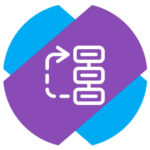
Любая многозадачная операционная система, такая как Windows 10, распределяет ресурсы на активные процессы в соответствии с приоритетами. Часто на компьютере одновременно может быть запущено несколько десятков процессов, тогда как из них действительно важный один-два, но и остальные завершать нельзя. В таком случае можно в ручном режиме задать высокий или низкий приоритет различным играм, программам и запущенным процессам. Расскажем как это сделать.
Что происходит при смене приоритета в Windows 10
Когда в операционной системе Windows 10 пользователь в ручном режиме меняет приоритет процессов, он тем самым указывает компьютеру, куда ему необходимо расходовать свои ресурсы.
Обратите внимание:
В первую очередь, приоритезация процессов позволяет выдать большие или меньшие ресурсу CPU и GPU тому или иному процессу.
Отдав высокий приоритет игре, можно зачастую повысить в ней производительность, что выльется в меньшее количество лагов или повышение FPS.
Автоматически Windows 10 старается задать максимальный приоритет на процессы, с которыми в данный момент взаимодействует пользователь.
Никогда не снижайте приоритет на важные системные процессы. Даже если один из них сильно грузит процессор — это не причина понижать его приоритет. Лучше повысить приоритет другим программам (или играм) относительно этого процесса.
Как поставить высокий приоритет программе или игре в Windows 10
Есть несколько способов задать приоритет программе или игре, но самый простой — это настроить его в “Диспетчере задач”.
Запустите диспетчер задач любым удобным способом. Например, нажав сочетание клавиш Ctrl+Shift+ESC (или выбрав соответствующий пункт после нажатия Ctrl+Alt+Del).
Переключитесь в раздел “Подробности”.
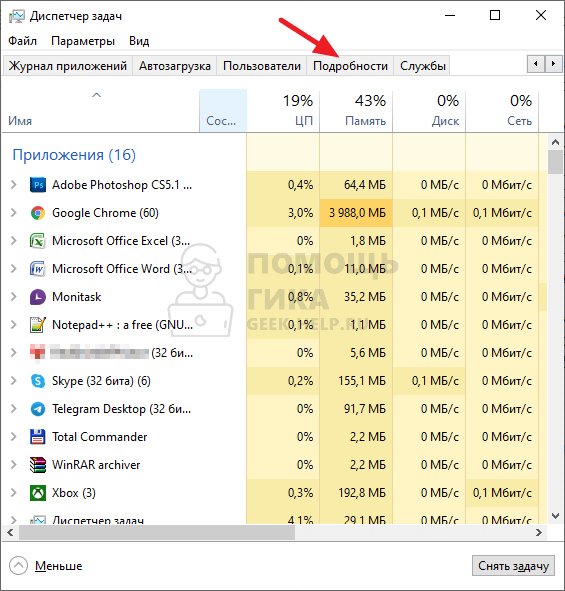
Здесь отображаются все текущие процессы. Нажмите правой кнопкой мыши на тот, которому нужно задать высокий приоритет. Выберите пункт “Задать приоритет” и установите нужный вариант среди доступных.
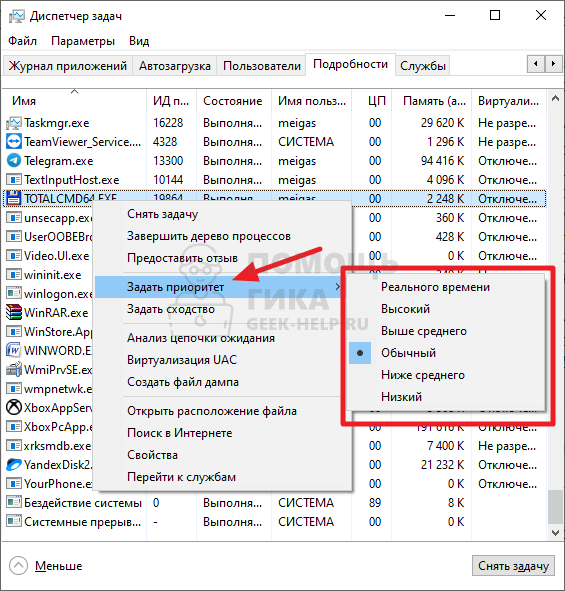
Обратите внимание:
Одна программа может генерировать несколько процессов. Например, это можно видеть на примере браузеров.
Далее остается только подтвердить намерение сменить приоритет для той или иной программы или игры.
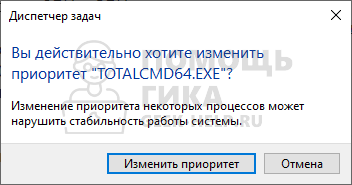
Отметим, что если ваша цель задать высокий приоритет для программы или игры, то рекомендуем выбирать именно вариант “Высокий”. Не следует ставить вариант “Реального времени”. Приоритет “Реального времени” — это максимальный из возможных, который отводится основным системным задачам. Если задать такой приоритет игре или программе, велика вероятность возникновения сбоя в работе системы.
Источник: geek-help.ru
Как сделать, чтобы программа использовала для работы определенное ядро процессора
Назначение логических процессоров определенной программе в Windows 7 и Windows 8
Указанные функции работают в Windows 7, Windows 8 и Windows Vista. О последней я не говорю, так как ее мало кто использует у нас в стране.
Запустите Диспетчер Задач Windows и:
- В Windows 7 откройте вкладку «Процессы»
- В Windows 8 откройте «Подробности»

Кликните правой клавишей мыши по интересующему Вас процессу и выберите в контекстном меню пункт «Задать сходство». Появится окно «Соответствие процессоров», в котором Вы можете указать, какими ядрами процессора (или, вернее, логическими процессорами) программе разрешено пользоваться.

Вот и все, теперь процесс использует только те логические процессоры, которые ему разрешили. Правда происходит это ровно до следующего его запуска.
Как запустить программу на определенном ядре процессора (логическом процессоре)
В Windows 8 и Windows 7 имеется также возможность запустить приложение так, чтобы сразу после запуска оно использовало определенные логические процессоры. Для того, чтобы сделать это, запуск приложения нужно осуществлять с указанием соответствия в параметрах. Например:
c:windowssystem32cmd.exe /C start /affinity 1 software.exe
В этом примере будет запущено приложение software.exe с использованием 0-го (ЦП 0) логического процессора. Т.е. цифра после affinity указывает номер логического процессора + 1. Эту же команду Вы можете записать в ярлык приложения, чтобы оно всегда запускалось с использованием определенного логического процессора. К сожалению, мне не удалось найти информации, как передать параметр таким образом, чтобы приложение использовало не один логический процессор, а сразу несколько.
UPD: нашел как запустить приложение на нескольких логических процессорах с помощью параметра affinity. Указываем маску в шестнадцатеричном формате, например требуется использовать процессоры 1, 3, 5, 7, соответственно, это будет 10101010 или 0xAA, передаем в виде /affinity 0xAA.

Источник: remontka.pro